Teams en déplacement
Grâce à l’application mobile Microsoft Teams, vous pouvez échanger des messages de façon privée ou collaborer à distance avec un groupe d’utilisateurs.
Démarrer une conversation
- Appuyez sur Messages, puis sur l’icône Nouvelle conversation.
- Ajoutez un ou plusieurs contacts.
- Tapez un message, puis appuyez sur l’icône Envoyer.
Nommer une conversation de groupe
- Appuyez sur la partie supérieure de la conversation.
- Appuyez sur Nom de la conversation de groupe.
- Tapez un nom, puis appuyez sur Enregistrer.
Le fait de nommer une conversation de groupe permet de la retrouver plus facilement.
Remarque : vous ne pouvez pas nommer les conversations individuelles.
Répondre ou réagir à un message
- Appuyez de façon prolongée sur un message pour afficher des options comme Répondre ou Réactions, qui vous permettent d’interagir avec ce message.
Remarque : balayez l’écran de votre appareil vers la droite sur un message pour y répondre rapidement, ou appuyez deux fois dessus pour ajouter une mention J’aime.
Modifier un message
- Appuyez longuement sur le message que vous souhaitez modifier.
- Appuyez sur Modifier le message.
- Faites vos modifications, puis appuyez sur Terminé.
Partager des fichiers GIF
- Appuyez sur l’icône +, juste à côté de l’endroit où vous tapez votre message, puis appuyez sur GIF.
- Choisissez une image ou effectuez une recherche dans la bibliothèque GIF.
- Appuyez sur Envoyer.
Désactiver les notifications d’une conversation
- Appuyez sur les points de suspension situés dans la partie supérieure de la conversation.
- Sélectionnez Désactiver les notifications de la conversation.
Vous souhaitez en savoir plus ?
Créer un canal avec l’application mobile Teams
Flux d’activités de l’application mobile Teams